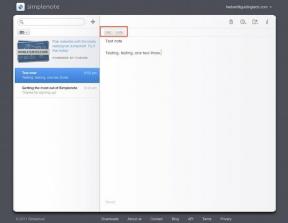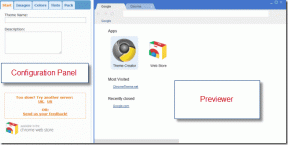IPhone에서 Apple AirTag를 사용하는 방법
잡집 / / December 02, 2021
Apple의 AirTags는 시장에서 상당한 성과를 거두고 있습니다. 이 비콘 스타일 장치를 사용하면 분실물, 가방, 지갑, 자동차 키까지 추적할 수 있습니다. 선택한 항목에 연결하고 iPhone으로 추적해야 합니다.

따라서 최근에 AirTag를 가지고 있거나 받을 계획이 있는 경우 Apple iPhone에서 Apple AirTag를 사용하는 방법에 대한 전체 안내서가 있습니다. 하지만 그 전에,
- 여기 최고의 꼰 Thunderbolt 3 케이블 당신이 살 수 있는
- 다음으로 AirTag를 장식하십시오. 멋진 AirTag 케이스, 홀더 및 스트랩
구입.
아직 확인하지 않았다면 AirTags를 확인하십시오.
iPhone에 AirTag를 추가하고 동기화하는 방법
패키지에서 AirTag를 꺼낼 때 가장 먼저 해야 할 일은 iPhone에 추가하고 페어링하는 것입니다.
1 단계: iPhone을 잠금 해제하고 Bluetooth 및 Wi-Fi와 같은 연결을 활성화하십시오. 완료되면 홈 화면으로 돌아갑니다.
2 단계: 그동안 AirTag에서 배터리 탭(얇은 투명 시트)을 제거합니다. 이 단계는 배터리 회로를 완성하고 트래커에 전원을 공급합니다.
3단계: iPhone 가까이에 대면 휴대폰에 Connect 카드가 표시됩니다. 완료되면 추적기의 이름을 지정할 수 있습니다. 현재 Apple에서는 배낭, 자전거, 카메라 등을 선택할 수 있습니다.

4단계: 추적기를 Apple AirTag 계정에 추가하려면 나머지 등록 프로세스를 완료하십시오. 완료되면 나의 찾기 앱을 열면 AirTag가 항목 탭 아래에 표시됩니다. 간단합니다.
소리를 재생하고 찾기
이 Apple 트래커로 할 수 있는 모든 작업을 탐색하려면 아래와 같이 트래커 이름을 탭하십시오. 소리 재생을 탭하면 고음이 들리고 찾기를 탭하면 AirTag가 있는 위치가 표시됩니다.

전체 강도를 테스트하려면 집의 먼 구석에 보관한 다음 잘 찾기를 탭하여 휴대전화로 추적기를 찾으십시오.
추적기가 근처에 있다고 확신하는 경우 Siri에게 위치를 찾도록 요청할 수도 있습니다. "Siri야, 내 트래커를 찾아줘"라고 간단히 말할 수 있습니다. 근처에 있으면 찾아서 ping합니다. 멋지죠?
AirTag 이름 변경
Apple AirTag의 좋은 점은 다른 이름을 지정할 수 있다는 것입니다. 이름을 변경하려는 경우 번거로움 없이 가능합니다. 이름을 더 재미있게 만들기 위해 이모티콘도 추가할 수 있습니다. 방법은 다음과 같습니다.
1 단계: Apple AirTag의 이름을 변경하려면 나의 찾기 앱에서 항목으로 이동하여 추적기의 이름을 탭하십시오.
2 단계: Rename Item 옵션이 보일 때까지 카드를 아래로 스크롤하십시오. 그것을 누르고 새 이름을 선택하십시오.


사전 설정이 마음에 들지 않으면 사용자 지정 이름을 추가할 수도 있습니다. 이를 위해 이름 목록을 아래로 스크롤하고 사용자 지정을 누릅니다.


흥미로워지는 곳입니다. 캐주얼한 이름 대신 이모티콘을 추가하면 됩니다. 멋진, 우리는 말할 것입니다.
품목 안전 경고를 끄는 방법
AirTag가 내장된 스토킹 방지 조치. iPhone이 당신과 함께 이동하는 알 수 없는 추적기를 감지하는 불행한 경우에, 그것은 당신에게 경고할 것입니다.
그러나 추적기를 친구 및 가족과 공유하는 경우 불필요한 경고 및 알림을 피하기 위해 이 기능을 끄는 것이 좋습니다.
1 단계: 나의 찾기 앱의 나 섹션으로 이동하여 항목 안전 경고 스위치를 토글합니다.

안전 경고가 꺼져 있어도 추적기의 위치는 계속 볼 수 있습니다. 알림을 받지 못할 뿐입니다.
가장 좋은 시나리오는 현재 iPhone과 페어링을 해제하고 장기간 임대하는 경우 새 소유자의 전화와 연결하는 것입니다.
가이딩 테크에서도
AirTag를 분실한 경우
AirTag를 분실한 경우 분실 모드로 전환할 수 있습니다. 분실 모드가 활성화되면 휴대전화 범위 내에 있는지 알려줍니다.
1 단계: 분실 모드를 활성화하려면 트래커 설정(항목을 통해)으로 이동하여 분실 > 활성화를 탭합니다. 이 시점에서 찾기가 귀하에게 연락할 수 있도록 연락처 세부 정보를 업데이트하라는 메시지가 표시됩니다.


2 단계: 찾으면 분실 모드를 안전하게 비활성화할 수 있습니다.
잃어버린 AirTag를 찾으면 어떻게 합니까?
앞서 언급했듯이 AirTags에는 스토킹 방지 조치가 내장되어 있습니다. 가장 좋은 점 중 하나는 추적기가 오랜 시간 동안 소유자를 감지하지 못하면 소리가 나는 것입니다. 저녁 산책(또는 등산) 중에 다른 사람의 AirTag를 발견하면 소유자의 정보를 찾는 것은 간단합니다.
1 단계: 소유자가 이미 분실 모드를 설정한 경우 스마트폰을 트래커의 흰색 면에 대고 길게 탭할 수 있습니다. 휴대전화(Android 및 iPhone 모두)에 알림 팝업이 표시됩니다.

2 단계: 탭하여 알림을 열면 알림에 대한 소유자 정보가 표시됩니다.

NFC가 활성화되어야 함을 명심하십시오.
가이딩 테크에서도
AirTag를 재설정하고 다른 iPhone과 다시 페어링하는 방법
Apple Airtag는 다른 iPhone과도 페어링할 수 있습니다. 재페어링 프로세스는 간단하고 빠르며 작업은 몇 분 안에 완료됩니다. 비록 우리는 리셋 메커니즘을 조금 다르게 선호했을 것입니다.
1 단계: 금속 뒷면이 떨어질 때까지 트래커 뒷면을 돌립니다. 이제 배터리를 꺼냅니다.

2 단계: 배터리를 교체한 다음 약간의 비프음이 들릴 때까지 배터리를 누릅니다.
방출되는 소리는 크지 않으므로 트래커를 귀에 더 가까이 두는 것이 좋습니다.
3단계: 위의 과정을 4번 더 반복합니다. 방출되는 다섯 번째 소리는 추적기가 페어링 모드에 있음을 나타내기 위해 이전 소리와 약간 다릅니다.
4단계: 그 동안 AirTag가 페어링된 이전 전화에서 AirTag의 연결을 해제합니다.

5단계: 새 iPhone에서 Bluetooth 및 Wi-Fi와 같은 필요한 모든 연결을 활성화합니다. 이제 AirTag를 잡고 (휴대폰의 잠금이 해제되어 있어야 함) 연결 카드가 휴대전화 화면에 표시됩니다.

그런 다음 AirTag를 다시 사용할 수 있습니다.
가이딩 테크에서도
더 이상 분실된 품목이 없습니다.
이제 AirTag가 무엇을 할 수 있는지 알았으니 어떻게 사용할 계획입니까? 자동차 열쇠에 걸거나(내가 한 것처럼) 지갑에 넣을 계획입니까?